Thay chuông báo thức nhàm chán thành nhạc trên Lumia 520
(Thegioididong.com) Lumia 520 dùng Windows Phone 8 nhưng trong tương lai, nó cũng sẽ được nâng cấp lên Windows Phone 8.1. Tuy nhiên có một tính năng trên Nokia 520 nói riêng và điện thoại WP nói chung mà ít người biết là chuyển âm báo thức thành dạng một bài hát.
Để làm điều này, trước tiên, bạn sẽ cần phải tải các bản nhạc mà bạn muốn sử dụng vào thiết bị của mình, sau đó cắm thiết bị Lumia (ở đây là Lumia 520) vào máy tính của bạn bằng cách sử dụng một cáp microUSB. Bấm hoặc click vào thông báo hiện ra ở góc trên bên phải khi bạn cắm Lumia 520 vào theo mặc định.
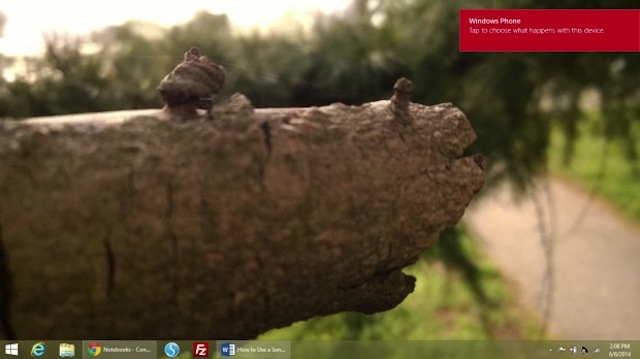
Bấm vào thông báo đỏ trên màn hình
Sau đó chọn dòng Open Device to View Files
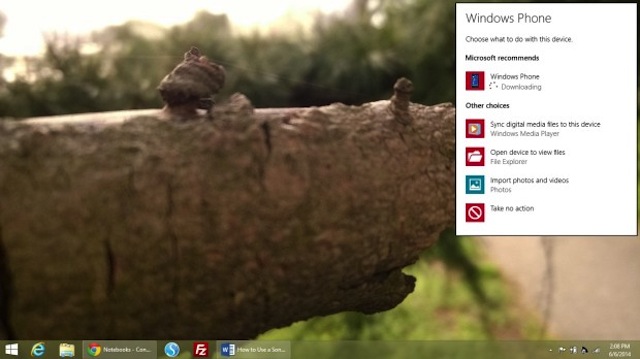
Chọn Open Device to View Files
Bấm, hoặc nhấp chuột vào thư mục Phone
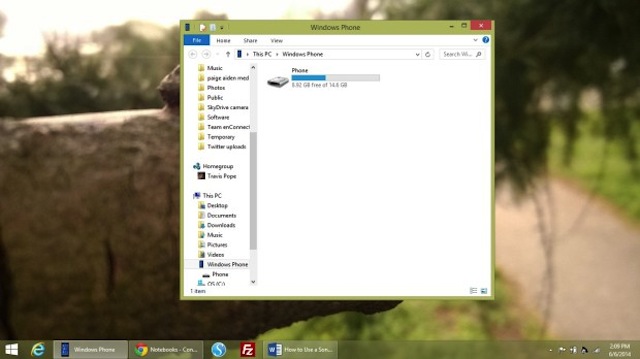
Vào thư mục Phone
Bây giờ bấm, hoặc nhấp chuột, vào mục Ringtones
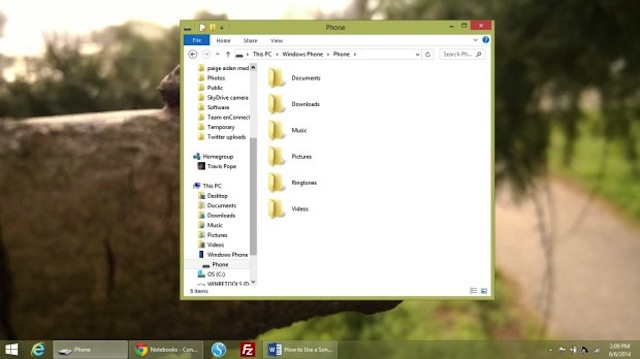
Vào mục Ringtones
Tìm những bài hát mà bạn muốn sử dụng như âm báo thức của bạn và kéo nó vào thư mục Ringtones. Sau đó chờ đợi cho việc chuyển giao để kết thúc. Bạn sẽ phải chắc chắn rằng bất kỳ bài hát nào mà sử dụng đều phải là một tập tin MP3 hoặc WAV. Bất cứ dạng nào bên ngoài của hai định dạng tập tin trên đều có thể không làm việc.
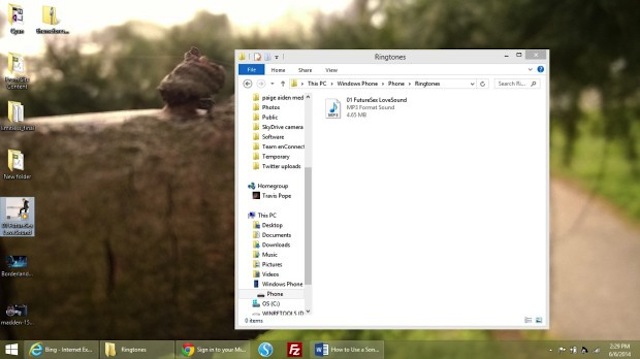
Sao chép bài hát
Mở khóa Lumia 520 bằng cách nhấn nút nguồn. Nếu bạn không chỉ định một mã PIN chỉ cần đặt ngón tay của bạn duới cùng của màn hình và trượt lên.

Vào màn hình Lumia 520
Một khi bạn đã mở khóa thiết bị của bạn, bạn sẽ thấy màn hình Start. Theo mặc định, không có ứng dụng Alarms (Báo thức) ở đây. Thay vào đó, nó ở trong danh sách các ứng dụng ẩn để phía bên phải của màn hình của bạn. Đặt ngón tay của bạn trên các cạnh bên phải màn hình và trượt về phía bên trái của màn hình mà không cần nâng nó lên.
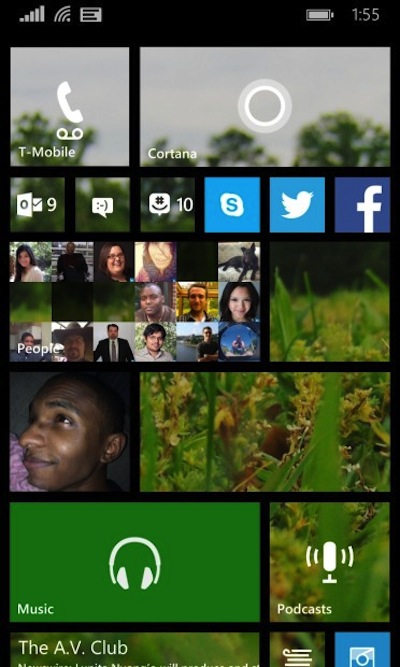
Màn hình Start
Bây giờ bấm vào Alarms. Nếu bạn không có nhiều ứng dụng được cài đặt bắt đầu bằng chữ "A", nó sẽ nằm ở trên cùng của danh sách ứng dụng Lumia 520 của bạn. N

Vào Alarms
Tiếp tục nhấp vào biểu tượng dấu cộng ở dưới cùng của màn hình ứng dụng của bạn để thực hiện một báo động mới.
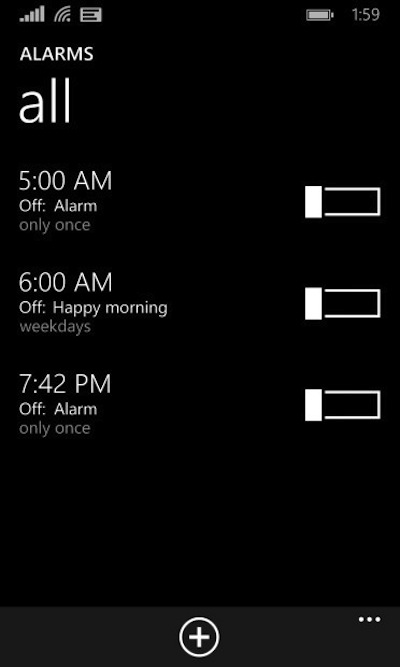
Nhấp vào biểu tượng dấu cộng ở dưới cùng của màn hình
Bắt đầu bằng cách thiết lập ngày và thời gian mà bạn muốn có báo thức của bạn. Thông thường, hầu hết người dùng thường chỉ định tên của báo động khác nhau để họ dễ dàng theo dõi. Chạm vào Time để thiết lập thời gian. Sau đó chạm vào Repeats để thiết lập lịch báo động mà bạn muốn.
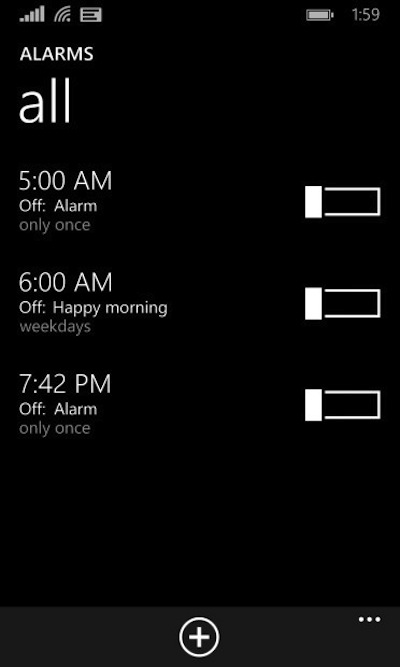
Thiết lập một lịch báo thức
Bây giờ chạm vào Sound. Nó sẽ mở một danh sách các âm thanh bạn có thể sử dụng cho nhạc chuông của bạn. Di chuyển lên trên đầu để sử dụng một bài hát tùy chỉnh và bấm vào nó để chọn nó như là âm báo thức của bạn.
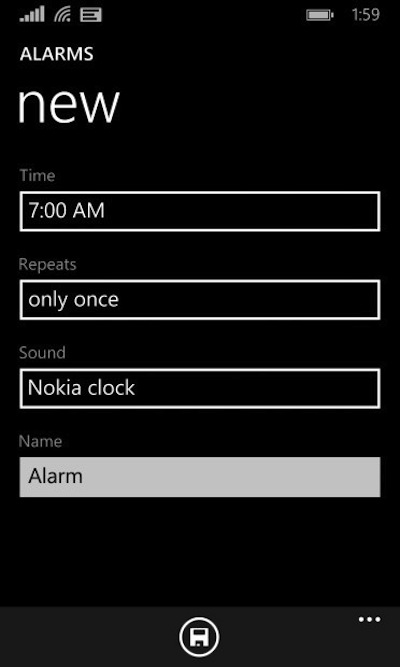
Chỉnh các thông tin của lịch báo thức
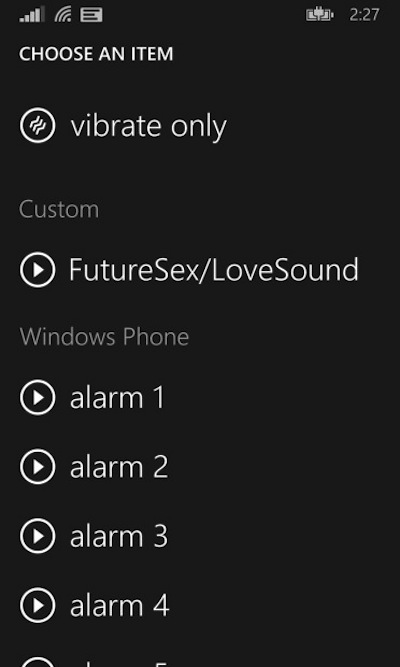
Chọn bài hát
Bây giờ nhấp vào biểu tượng Save ở phía dưới màn hình của bạn. Từ lúc này bạn sẽ được đánh thức bởi bất cứ bài hát nào mà bạn đã thiết lập như là báo động tùy chỉnh của bạn.
Gottabenmoblie






















































































ĐĂNG NHẬP
Hãy đăng nhập để comment, theo dõi các hồ sơ cá nhân và sử dụng dịch vụ nâng cao khác trên trang Tin Công Nghệ của
Thế Giới Di Động
Tất cả thông tin người dùng được bảo mật theo quy định của pháp luật Việt Nam. Khi bạn đăng nhập, bạn đồng ý với Các điều khoản sử dụng và Thoả thuận về cung cấp và sử dụng Mạng Xã Hội.